¿Amas la musica? Entonces, debes saber Spotify y otros servicios de transmisión de música como De marea, Apple Music y SoundCloud. Estos servicios de transmisión de música se han disparado, especialmente cuando los amantes de la música no se detendrán pronto.
Sin embargo, Spotify no tiene inconvenientes. A veces, no funciona correctamente. Por eso es posible que quieras borrar la caché de Spotify Mac. Esto le permitirá solucionar la mayoría de los problemas y errores que está experimentando con su aplicación o software de escritorio.
Si está buscando instrucciones paso a paso sobre cómo borrar la caché de Spotify (Mac), ha venido al lugar correcto. Este artículo le ayudará a aprender a hacer precisamente eso. Y por suerte para ti, es fácil borrar la caché de Spotify (Mac). Pero primero, hablemos sobre si realmente puede eliminar su caché en Spotify para evitar el sistema se está quedando sin espacio y qué sucede si lo implementa.
Contents: Parte 1. ¿Puedo eliminar archivos de caché de Spotify en Mac?Parte 2. ¿Cómo borrar la caché de Spotify en Mac manualmente?Parte 3. ¿Cómo borro la caché en Spotify rápidamente?Parte 4. Bono: ¿Cómo administrar el tamaño de la caché de Spotify en Mac?
Parte 1. ¿Puedo eliminar archivos de caché de Spotify en Mac?
Antes de que le enseñemos cómo borrar el caché de Spotify (Mac), hablaremos sobre si puede eliminarlo o no. Afortunadamente, es posible borrar su caché de Spotify en Mac e incluso en Windows. En realidad, es fácil de implementar con métodos automáticos. Pero a veces, puede ser difícil de localizar. Entonces, te enseñaremos cómo hacerlo más tarde.
¿Qué sucede si borro la caché de Spotify?
Ahora, discutiremos cómo borrar la caché de Spotify (Mac). Pero, ¿qué pasa si borras el caché de tu Spotify? Bueno, en primer lugar, borrar la memoria caché de Spotify puede ayudarlo a resolver muchos de los problemas a los que se enfrenta. Estos problemas pueden incluir bloqueos, ralentización, congelación e incluso que la música no se inicie. Borrar el caché le dará un nuevo comienzo a su aplicación Spotify.
Además, si implementa cómo borrar la caché de Spotify (Mac), se eliminará la música descargada que está disponible solo en las suscripciones Premium. Afortunadamente, sus listas de reproducción no se verán afectadas. La biblioteca tampoco se verá afectada. Solo tienes que volver a descargar las canciones para poder escucharlas sin conexión.
¿No puede encontrar la caché de Spotify en Mac?
Ahora, desea borrar el caché de Spotify (Mac). Pero, ¿qué pasa si no puede encontrar el caché de Spotify? ¿Dónde está el caché de Spotify en Mac? Bueno, ese es un problema fácil de solucionar. Generalmente, el Caché de Spotify en Mac se puede encontrar en la carpeta "Caches" dentro de la carpeta Biblioteca. Puede ir a esta carpeta de la biblioteca utilizando Finder.
A veces, la carpeta de la biblioteca no aparece. ¿Entonces cómo lo arreglas? Consulte los pasos a continuación para encontrar los cachés en su Mac:
- Inicie Finder. Lo primero que debe hacer es abrir Finder en su Mac.
- Presione Ir. Luego, debes presionar el botón Ir ubicado en la parte superior de la pantalla. Se encuentra dentro de la barra de menú.
- Elija Biblioteca. Aparecerá un menú desplegable. Elija Biblioteca de ella. Si la biblioteca no aparece, es necesario mantener presionada la tecla ALT para mostrarla.
- Cachés abiertos. Ahora, busque la carpeta de caché y ábrala. En este momento, ha encontrado el lugar donde los cachés incluyen los cachés de Spotify.
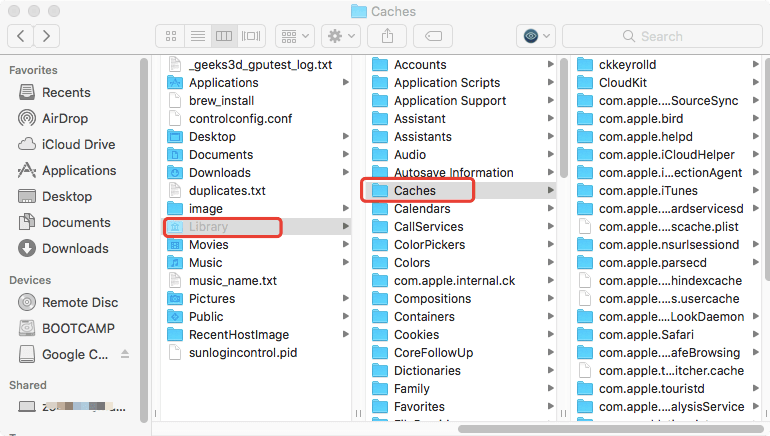
Parte 2. ¿Cómo borrar la caché de Spotify en Mac manualmente?
Ahora pasamos a la parte importante de este artículo: las instrucciones sobre cómo borrar la caché de Spotify (Mac). Asegúrese de que realmente quiere hacer esto porque no hay vuelta atrás. A continuación se muestran los pasos que debe seguir para borrar la caché de Spotify (Mac):
- Inicie Finder. El paso inicial será iniciar Finder y hacer clic en el menú llamado Ir. Elija la opción Ir a la carpeta.
- Ingrese al directorio correcto. Ahora, ingrese al directorio sin las comillas y el punto: “~ / Biblioteca / Soporte de aplicaciones / Spotify / PersistentCache / Storage”. Otra cosa que puede hacer es visitar la Configuración avanzada de Spotify y luego hacer clic en la sección de Almacenamiento de canciones sin conexión. Busque la carpeta de caché allí.
- Eliminar contenido. Una vez que esté en la carpeta de caché, elimine todo su contenido.
- Papelera vacía. Finalmente, debe vaciar la Papelera para ahorrar más espacio en su computadora Mac.
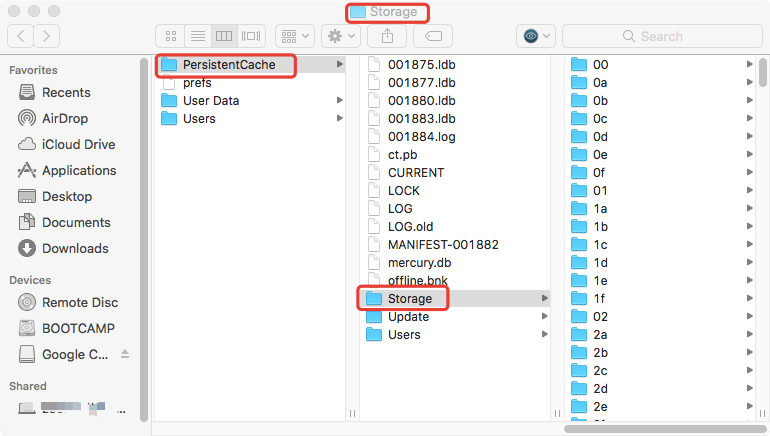
Es importante tener en cuenta que los cachés crecerán gradualmente cuando use Spotify. Por lo tanto, debe borrar continuamente la caché de Spotify (Mac) de forma regular. Otra cosa que puede hacer es reiniciar la computadora Mac con regularidad. Eso es porque la aplicación borrará automáticamente la caché de Spotify en Mac una vez que reinicie su Mac.
Por lo general, Spotify se encargará del caché en sí. Este es el caso normal en el que no tiene que pensar en el caché de vez en cuando. Sin embargo, las cosas pueden ir al revés. Es por eso que es posible que desee utilizar una herramienta que lo ayude a borrar el caché de Spotify en Mac, incluidos otros cachés innecesarios en su sistema. La herramienta que recomendamos se proporcionará a continuación:
Parte 3. ¿Cómo borro la caché en Spotify rápidamente?
Hay otras formas que puede implementar para borrar la caché de Spotify (Mac). El que recomendamos es mediante el uso de iMyMac PowerMyMacFunción de escaneo maestro. PowerMyMac es una gran herramienta de iMyMac para ayudarlo a eliminar archivos innecesarios de su sistema. Tiene muchos módulos y características que lo ayudarán a escanear todo su sistema en busca de basura. Realmente puedes eliminar estos archivos basura en unos pocos clics. Uno de sus módulos también te permite desinstalar aplicaciones. Las desinstalaciones se realizan sin dejar archivos sobrantes en el sistema.
PowerMyMac tiene un monitor de rendimiento que le permite verificar qué tan suave o rápido funciona su computadora. También indica cuánta RAM se consume y el espacio de almacenamiento disponible que tiene. Debido a que elimina el desorden de su sistema, aumenta el rendimiento de su computadora Mac. Además, esto libera más espacio para archivos importantess como documentos laborales, comerciales y escolares.
Entonces, estos son los pasos para borrar Spotify (Mac) usando esta herramienta:
Paso 01. Descargue, instale y abra el software
Inicialmente, debe descargar el software PowerMyMac de iMyMac desde el sitio web oficial de la empresa. Puede optar por una prueba gratuita o puede comprarla inmediatamente si lo desea. Una vez que haya descargado el instalador, debe abrirlo. Luego, siga las instrucciones en la pantalla para asegurarse de instalar la herramienta en su computadora Mac. Una vez hecho esto, simplemente puede abrir el software en la Mac.
Paso 02. Haga clic en Master Scan.
El Master Scan se creó para borrar diferentes tipos de basura del sistema, incluida la caché del sistema, la caché de Spotify, la caché de la aplicación, los archivos adjuntos de correo electrónico, los registros de usuarios, las descargas de iTunes y más. Es un sistema de limpieza profunda en tu Mac.
Por lo tanto, si desea borrar la caché de Spotify (Mac), debe hacer clic en el módulo Master Scan. Esto se puede encontrar en la barra lateral izquierda de la interfaz de PowerMyMac. Además, se encuentra en la parte superior de todos los módulos. Ejecute Master Scan en la parte inferior central de PowerMyMac.
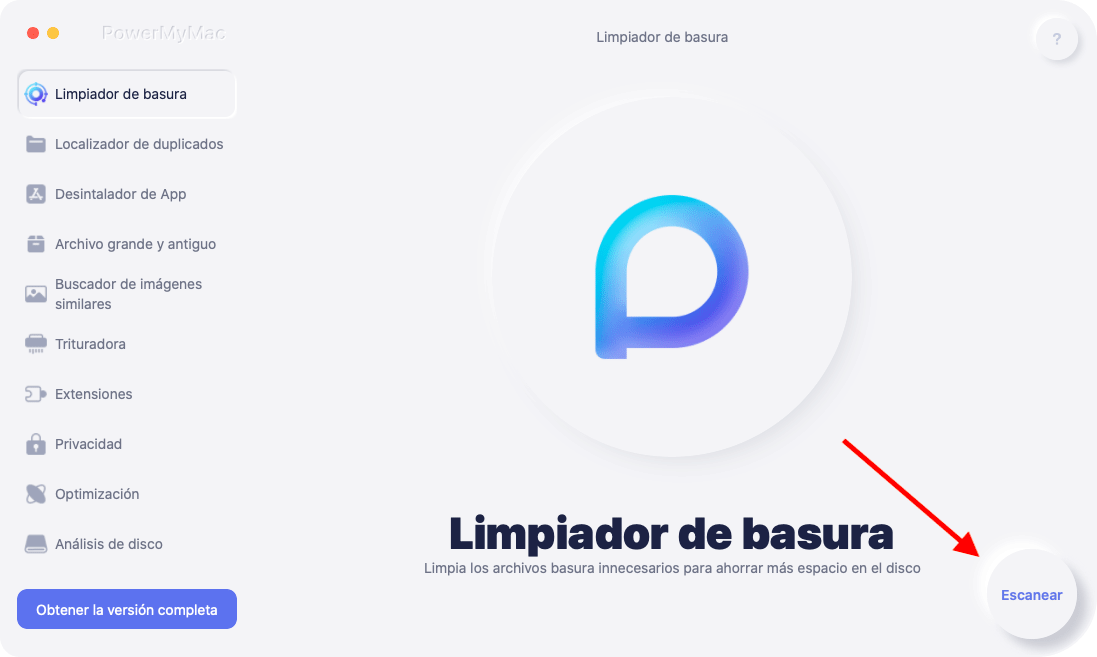
Paso 03. Revise los archivos después de escanear y elija la caché de la aplicación
Espere hasta que se complete el proceso de escaneo. Luego, revise los archivos y carpetas que puede eliminar. Seleccione el caché de Spotify en la categoría Caché de aplicaciones.

Paso 04. Listo Borrar la caché de Spotify
A continuación, debe hacer clic en el botón Limpiar para iniciar el proceso. Espere hasta que diga "Limpieza completada" para asegurarse de que se haya eliminado todo. Ahora, ha terminado de cómo borrar la caché de Spotify (Mac) de manera fácil y rápida.
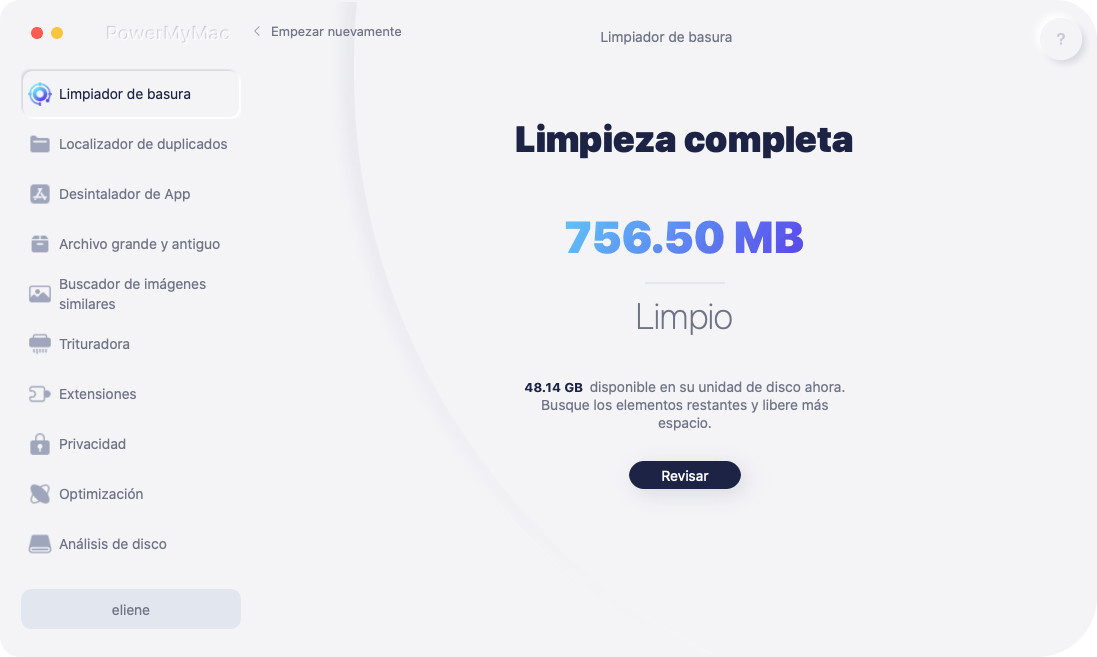
Parte 4. Bono: ¿Cómo administrar el tamaño de la caché de Spotify en Mac?
Después de haber hablado sobre cómo borrar el caché de Spotify (Mac), hablemos sobre cómo administrarlo. Para hacerlo, debe disminuir el tamaño de la caché. De esta forma, no será necesario borrarlo de vez en cuando.
Para administrar el tamaño del caché de Spotify en su Mac, debe consultar la sección Preferencias en la aplicación Spotify. Después de eso, simplemente puede ubicar la configuración de calidad. Es importante tener en cuenta que cuanto mayor es la calidad, mayor es la cantidad de datos que se transmiten. En este caso, la caché crecerá más a un ritmo más rápido.
Además, asegúrate de descargar canciones que solo escuchas. La descarga de canciones de Spotify puede tener un costo tedioso en el tamaño de su caché. Por eso debes limitar la cantidad de canciones que descargas.
Entonces, estos son los pasos para asegurarse de reducir el tamaño de su caché en Mac. De esta manera, no tienes que borrar la caché de Spotify (Mac) de vez en cuando.
- Inicie Spotify. Obviamente, debes abrir la aplicación de Spotify en tu Mac.
- Vaya a Preferencias. A continuación, debes ir al menú y luego a Preferencias.
- Vaya a Calidad musical. Vaya a la sección de calidad de la música. Luego, cambie la configuración a Normal o Baja.
Ahora que le hemos explicado cómo borrar la caché de Spotify (Mac), está listo para limpiar el sistema de Spotify. Esto será útil si también tiene problemas con la aplicación. Por supuesto, le recomendamos que utilice PowerMyMac de iMyMac para limpiar los cachés fácilmente, incluidos los de Spotify. ¡Descargue la versión de prueba gratuita del software hoy mismo!



